
สารบัญ:
- ผู้เขียน John Day [email protected].
- Public 2024-01-30 13:03.
- แก้ไขล่าสุด 2025-01-23 15:12.
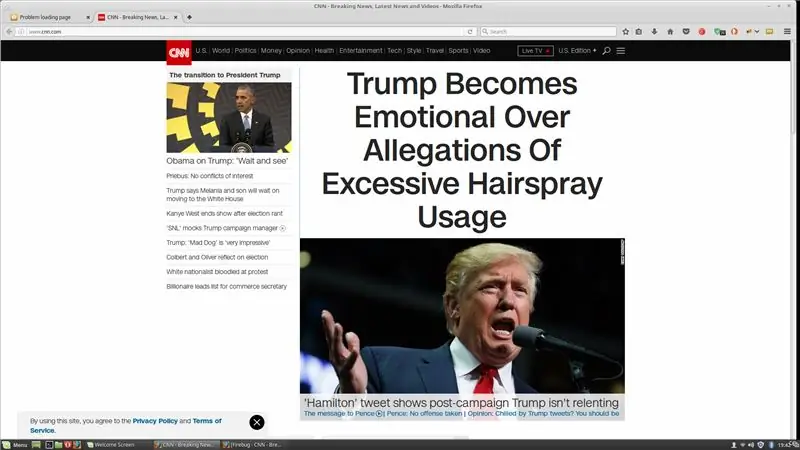
โอ้ ความสนุกที่คุณมีได้… นี่เป็นวิธีที่ง่ายและง่ายดายในการเปลี่ยนเว็บไซต์ในเบราว์เซอร์ของคุณเพื่อแสดงสิ่งที่คุณต้องการ
บันทึก. การดำเนินการนี้จะไม่เปลี่ยนเว็บไซต์ในที่อื่นนอกเหนือจากเบราว์เซอร์ของคุณ และหากคุณโหลดหน้าเว็บซ้ำ เว็บจะกลับสู่สภาวะปกติ
ขั้นตอนที่ 1: วิดีโอสำหรับผู้ที่ชื่นชอบ
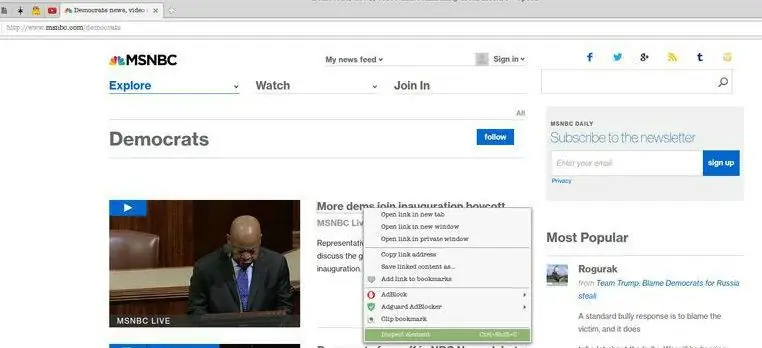
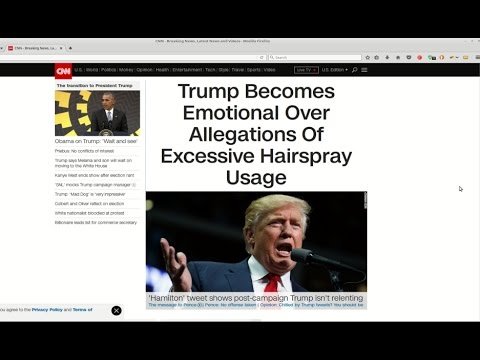
ขั้นตอนที่ 2: เปิดตรวจสอบองค์ประกอบ
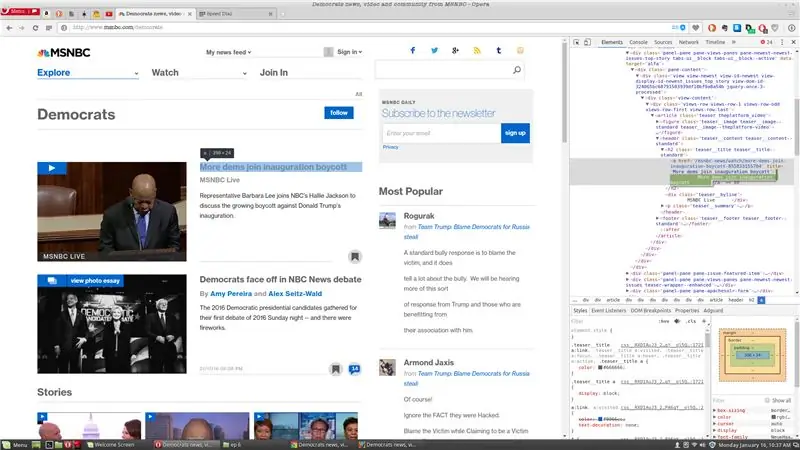
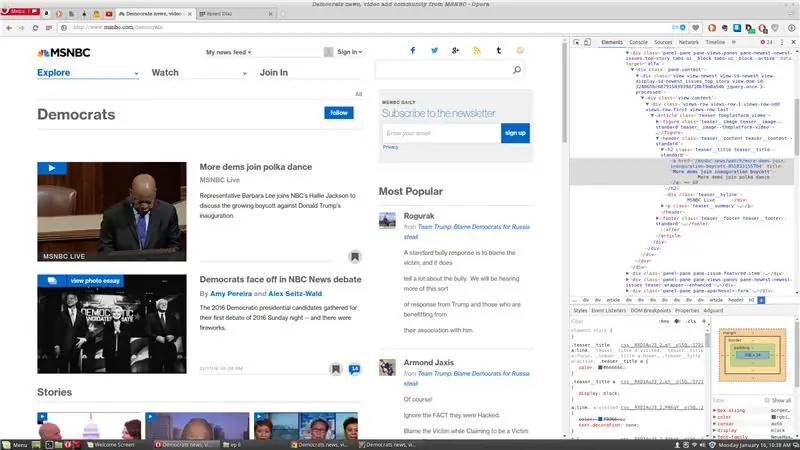
ขั้นแรก ไปที่หน้าเว็บที่คุณจะเปลี่ยน คลิกขวาที่ข้อความหรือรูปภาพที่คุณต้องการเปลี่ยน แล้วคลิก ตรวจสอบหรือตรวจสอบองค์ประกอบ
Opera & Chrome
ค้นหาชื่อเรื่องที่คุณต้องการเปลี่ยน ดับเบิลคลิก แล้วพิมพ์ชื่อใหม่ จากนั้นปิดแถบด้านข้าง
Firefox
ค้นหาชื่อที่คุณต้องการเปลี่ยน ดับเบิลคลิก แล้วพิมพ์ชื่อใหม่ จากนั้นปิดป๊อปอัป
Microsoft Edge
สำหรับขอบจะยุ่งยากเล็กน้อย เปิดโหมดนักพัฒนาซอฟต์แวร์ f12 หรือไปที่เมนูดรอปดาวน์ด้านขวามือ จากนั้นคลิกเครื่องมือสำหรับนักพัฒนา F12 จากนั้นไปที่หน้าที่คุณต้องการแก้ไข คลิกขวาที่ข้อความหรือรูปภาพ เลือก ตรวจสอบองค์ประกอบ ค้นหา ข้อความดับเบิ้ลคลิกและเปลี่ยนข้อความจากนั้นปิดป๊อปอัป
ขั้นตอนที่ 3: ในการปิด
เป็นเรื่องสนุกมากที่ได้เห็นปฏิกิริยาของผู้คนต่อข่าวปลอม และคุณสามารถสนุกสนานกับการโพสต์บนโซเชียลมีเดีย
หากคุณชอบคำแนะนำนี้ คุณอาจชอบช่อง YouTube ของฉัน คุณสามารถค้นหาได้ที่นี่
คงจะดีถ้าเห็นการแก้ไขเว็บไซต์ของคุณถ้าพวกเขาทำความสะอาด (ไม่มีคำหยาบคายหรือเรื่องตลกสกปรก) ฉันต้องการเห็นพวกเขาในความคิดเห็น
กรุณาลงคะแนนสำหรับคำแนะนำนี้
แนะนำ:
การออกแบบเกมในการสะบัดใน 5 ขั้นตอน: 5 ขั้นตอน

การออกแบบเกมในการสะบัดใน 5 ขั้นตอน: การตวัดเป็นวิธีง่ายๆ ในการสร้างเกม โดยเฉพาะอย่างยิ่งเกมปริศนา นิยายภาพ หรือเกมผจญภัย
การตรวจจับใบหน้าบน Raspberry Pi 4B ใน 3 ขั้นตอน: 3 ขั้นตอน

การตรวจจับใบหน้าบน Raspberry Pi 4B ใน 3 ขั้นตอน: ในคำแนะนำนี้ เราจะทำการตรวจจับใบหน้าบน Raspberry Pi 4 ด้วย Shunya O/S โดยใช้ Shunyaface Library Shunyaface เป็นห้องสมุดจดจำใบหน้า/ตรวจจับใบหน้า โปรเจ็กต์นี้มีจุดมุ่งหมายเพื่อให้เกิดความเร็วในการตรวจจับและจดจำได้เร็วที่สุดด้วย
วิธีการติดตั้งปลั๊กอินใน WordPress ใน 3 ขั้นตอน: 3 ขั้นตอน

วิธีการติดตั้งปลั๊กอินใน WordPress ใน 3 ขั้นตอน: ในบทช่วยสอนนี้ ฉันจะแสดงขั้นตอนสำคัญในการติดตั้งปลั๊กอิน WordPress ให้กับเว็บไซต์ของคุณ โดยทั่วไป คุณสามารถติดตั้งปลั๊กอินได้สองวิธี วิธีแรกคือผ่าน ftp หรือผ่าน cpanel แต่ฉันจะไม่แสดงมันเพราะมันสอดคล้องกับ
การลอยแบบอะคูสติกด้วย Arduino Uno ทีละขั้นตอน (8 ขั้นตอน): 8 ขั้นตอน

การลอยแบบอะคูสติกด้วย Arduino Uno ทีละขั้นตอน (8 ขั้นตอน): ตัวแปลงสัญญาณเสียงล้ำเสียง L298N Dc ตัวเมียอะแดปเตอร์จ่ายไฟพร้อมขา DC ตัวผู้ Arduino UNOBreadboardวิธีการทำงาน: ก่อนอื่น คุณอัปโหลดรหัสไปยัง Arduino Uno (เป็นไมโครคอนโทรลเลอร์ที่ติดตั้งดิจิตอล และพอร์ตแอนะล็อกเพื่อแปลงรหัส (C++)
เครื่อง Rube Goldberg 11 ขั้นตอน: 8 ขั้นตอน

เครื่อง 11 Step Rube Goldberg: โครงการนี้เป็นเครื่อง 11 Step Rube Goldberg ซึ่งออกแบบมาเพื่อสร้างงานง่ายๆ ในรูปแบบที่ซับซ้อน งานของโครงการนี้คือการจับสบู่ก้อนหนึ่ง
